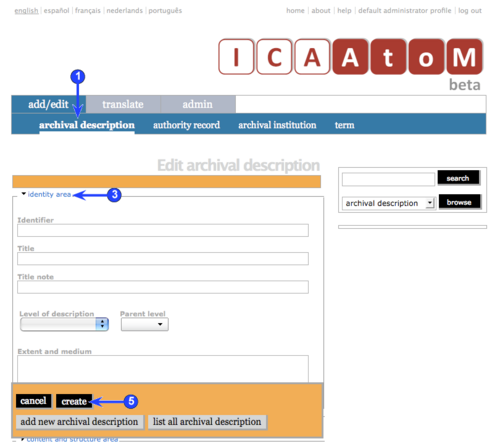Difference between revisions of "CD-1.0-4/pt"
(New page: __NOTOC__ <span class="pageTitle">4. Add new records / enter data</span> Main Page > Demo CD > English > 4. Add new records / enter data [[Image:CD-1.0_EN4.png|500px|r...) |
|||
| Line 1: | Line 1: | ||
__NOTOC__ | __NOTOC__ | ||
| − | <span class="pageTitle">4. | + | <span class="pageTitle">4. Adicionar registros / inserir dados</span> |
| − | [[Main Page]] > [[Demo CD]] > [[CD-1.0| | + | [[Main Page]] > [[Demo CD]] > [[CD-1.0/pt|Português]] > 4. Adicionar registros / inserir dados |
| − | [[Image:CD-1.0_EN4.png|500px|right|thumb| | + | [[Image:CD-1.0_EN4.png|500px|right|thumb|Tela de edição (descrição arquivística)]] |
| − | 1. | + | 1. Uma vez logado (veja [[CD-1.0-3/pt|Visualizar, navegar, editar]], passo 5), a barra de menu principal irá aparecer. Para criar um novo registro, clique na opção Adicionar/editar; clique na sub-opção de tipo de registro que você quer criar (descrição arquivística, registro de autoridade, instituição arquivística ou termo). ICA-AtoM mostrará a lista de registros existents daquele tipo. |
| − | 2. | + | 2. Clique no link adicionar novo no cabeçalho da lista ou no botão adicionar novo no rodapé da listagem. ICA-AtoM irá abrir uma tela com formulário vazio para inserção de dados. |
| − | 3. | + | 3. Os campos são organizados dentro de seções baseadas nas áreas de informação correspondentes às normas de descrição do Conselho Internacional de Arquivos. Clique em uma das áreas para alterná-la entre as condições de aberta (campos aparecem) e fechada (campos guardados). |
| − | 4. | + | 4. Insira os dados nos campos vazios. Alguns campos apresentam listas drop-down para que um dentre os valores disponíveis seja apresentado. Para anexar documentos eletrônicos (como fotos, vídeos, PDFs), vá para a área de informação Objeto digital, clique no botão Navegar para navegar até o documento, selecione-o e clique “abrir” (não apresentado na ilustração). |
| − | 5. | + | 5. Quanto tiver completado a inserção dos dados, clique no botão Criar no bloco flutuante de botões, na parte inferior da tela. ICA-AtoM irá armazenar o registro. O botão Salvar irá substituir o botão Criar. |
| − | 6. | + | 6. Criando um novo registro ou editando um existente, '''sempre clique no botão Criar / Salvar antes de sair de um registro''' (ex.: antes de clicar em um link ou efetuar uma busca); '''de outra forma, você irá perder dados recentes inseridos ou editados quando sair do registro'''. |
Latest revision as of 15:32, 10 July 2008
Please note that ICA-AtoM is no longer actively supported by Artefactual Systems.
Visit https://www.accesstomemory.org for information about AtoM, the currently supported version.
4. Adicionar registros / inserir dados
Main Page > Demo CD > Português > 4. Adicionar registros / inserir dados
1. Uma vez logado (veja Visualizar, navegar, editar, passo 5), a barra de menu principal irá aparecer. Para criar um novo registro, clique na opção Adicionar/editar; clique na sub-opção de tipo de registro que você quer criar (descrição arquivística, registro de autoridade, instituição arquivística ou termo). ICA-AtoM mostrará a lista de registros existents daquele tipo.
2. Clique no link adicionar novo no cabeçalho da lista ou no botão adicionar novo no rodapé da listagem. ICA-AtoM irá abrir uma tela com formulário vazio para inserção de dados.
3. Os campos são organizados dentro de seções baseadas nas áreas de informação correspondentes às normas de descrição do Conselho Internacional de Arquivos. Clique em uma das áreas para alterná-la entre as condições de aberta (campos aparecem) e fechada (campos guardados).
4. Insira os dados nos campos vazios. Alguns campos apresentam listas drop-down para que um dentre os valores disponíveis seja apresentado. Para anexar documentos eletrônicos (como fotos, vídeos, PDFs), vá para a área de informação Objeto digital, clique no botão Navegar para navegar até o documento, selecione-o e clique “abrir” (não apresentado na ilustração).
5. Quanto tiver completado a inserção dos dados, clique no botão Criar no bloco flutuante de botões, na parte inferior da tela. ICA-AtoM irá armazenar o registro. O botão Salvar irá substituir o botão Criar.
6. Criando um novo registro ou editando um existente, sempre clique no botão Criar / Salvar antes de sair de um registro (ex.: antes de clicar em um link ou efetuar uma busca); de outra forma, você irá perder dados recentes inseridos ou editados quando sair do registro.